Não sabe como tirar um print da tela no seu tablet Samsung? Acesse este tutorial e saiba como tirar screenshots de várias maneiras no tablet Samsung. Veja como fazer uma captura de tela no tablet Galaxy Tab S, Galaxy Tab A e Galaxy Tab E.
Às vezes, você deseja manter uma cópia de algo que está vendo na tela do seu tablet, mas não é um arquivo que pode ser salvo ou um site que pode ser marcado e replicado exatamente da mesma maneira. Por exemplo, talvez você esteja tendo algum tipo de duvida e deseja enviar uma imagem exatamente do que está vendo na tela para uma pessoa com experiência em tecnologia que possa saber o que está acontecendo.
Outro exemplo: você quer tirar um print da tela de uma conversa do WhatsApp e deseja compartilhar a conversa na sua página do Facebook para que todos os seus amigos possam ver. Tudo isso é muito simples de fazer caso você continue lendo abaixo.
Tirando um print da tela no tablet Samsung

Esta é a maneira oficial para tirar um print da tela nos tablets antigos da Samsung, como por exemplo, nos modelos Tab A T280 e Tab S3 SM. Estes tablets possuem um botão que fica localizado na parte inferior logo abaixo da tela. Este botão é mais conhecido como “botão Home“, mas o nome correto é “botão de Inicio“. Já nos modelos mais atuais dos tablets Samsung, este botão foi removido completamente devido ao avanço da tecnológico.
Modelos antigos
- Pressione e mantenha pressionados os botões Power e Home (aquele localizado na parte inferior) por alguns segundos.
- Para visualizar o (s) print que você tirou, vá para tela dos “Aplicativos” toque em “Galeria” e depois em “Capturas de tela” para visualizar as imagens.
Modelos atuais
Tirando um print com a palma da mão:
- Primeiro verifique se esta opção esta ativa, vá em Configurações, Recursos avançados e ative a opção Captura inteligente.
- Com a lateral da palma da sua mão, deslize sobre a tela da direita para a esquerda para fazer a captura da tela.
Tirando um print com os botões:
- Na tela deseja, pressione e mantenha pressionados os botões Power + Volume- ao mesmo tempo.
- Continue segurando esses botões por mais ou menos 1,5 segundos e solte-os em seguida.
- Feito isso, a tela irá piscar e você ouvirá um som igual como se tivesse tirado uma foto com uma câmera fotográfica.
Nota: A imagem também ficará salva na área de transferência, caso você queira enviar para alguém, é só tocar e segurar, e selecionar colar.
Tirando um print com o S-Pen do tablet
- Selecione a opção “Smart Select” e em seguida escolha uma forma na parte superior da tela.
- Depois com o S-Pen do tablet, selecione uma área da tela que você deseja fazer o print e escolha uma das opções: Auto seleção, Extrair texto, Desenhar, Compartilhar ou Salvar.
Como compartilhar seu print?
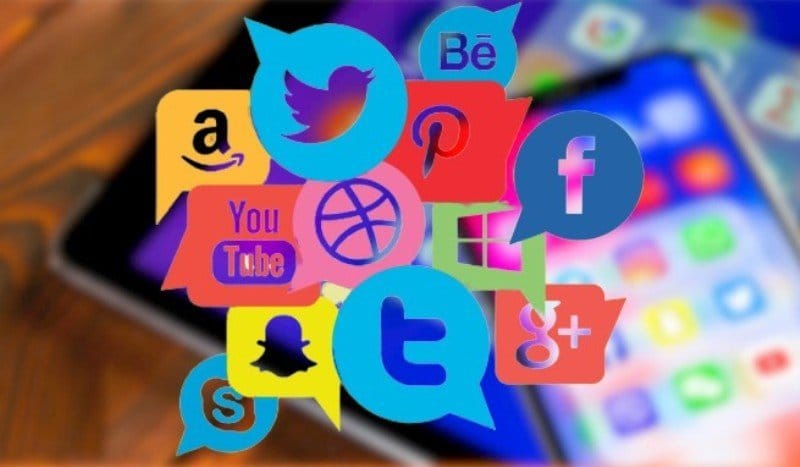
Para compartilhar o print a qualquer momento, siga as seguintes etapas:
- Entre na tela dos apps, toque em toque em “Galeria” e depois em “Capturas de tela“.
- Na próxima tela, selecione o álbum desejado e toque em Capturas de tela para ver as imagens capturadas.
- Em seguida toque e segure no print que deseja compartilhar, selecione a opção “Compartilhar“.
- E escolha uma rede social, Facebook, contato do Messenger ou WhatsApp para enviar.











